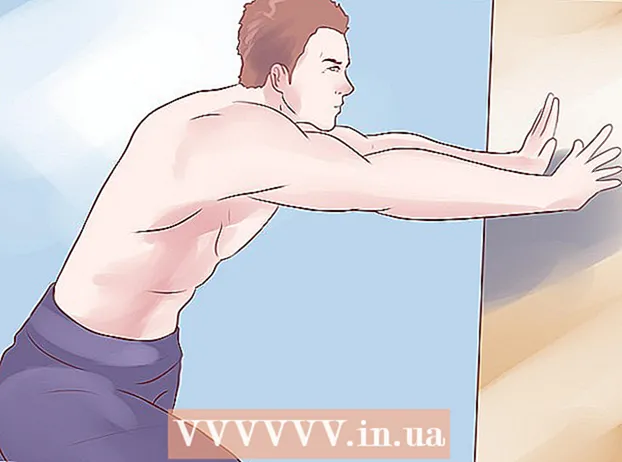Forfatter:
Frank Hunt
Oprettelsesdato:
20 Marts 2021
Opdateringsdato:
27 Juni 2024

Indhold
Denne wikiHow lærer dig, hvordan du vælger en bestemt del af en sang til en TikTok-video på en iPhone eller iPad. I stedet for at tilbyde hele sange, som du kan trimme til den ønskede længde, indeholder TikTok-musikbiblioteket en hel flok korte klip, der indeholder dele af sangen. Den maksimale længde af en musikvideo er 15 sekunder, og hvis du vælger et musikklip, der er længere end 15 sekunder, kan du trimme det til den ønskede del af den sang, du vil beholde.
At træde
 Åbn TikTok på din iPhone eller iPad. Du kan gøre dette ved at trykke på den sorte firkant med en hvid musiknote i midten. Du finder normalt dette ikon på startskærmen.
Åbn TikTok på din iPhone eller iPad. Du kan gøre dette ved at trykke på den sorte firkant med en hvid musiknote i midten. Du finder normalt dette ikon på startskærmen.  Tryk på plusikonet +. Dette ikon er placeret nederst i midten af skærmen.
Tryk på plusikonet +. Dette ikon er placeret nederst i midten af skærmen. - Hvis det er første gang du optager en video, skal du trykke på begge dele Tillad adgang til kameraet " og Tillad adgang til mikrofonen som bedt om, før du kan fortsætte.
 Tryk på knappen Lyde. Denne knap er placeret øverst og i midten af skærmen.
Tryk på knappen Lyde. Denne knap er placeret øverst og i midten af skærmen.  Søg efter et fragment af en sang. Brug kategorierne til at søge eller finde noget specifikt ved at skrive nøgleord i søgefeltet. Du kan trykke på en hvilken som helst lyd i søgeresultaterne for at få vist den.
Søg efter et fragment af en sang. Brug kategorierne til at søge eller finde noget specifikt ved at skrive nøgleord i søgefeltet. Du kan trykke på en hvilken som helst lyd i søgeresultaterne for at få vist den.  Tryk på det røde og hvide flueben for at vælge nummeret. Derefter vender du tilbage til kameraskærmen, og dit nummer vælges.
Tryk på det røde og hvide flueben for at vælge nummeret. Derefter vender du tilbage til kameraskærmen, og dit nummer vælges. - Hvert musikklip viser længden under titlen, f.eks. 00:15, 00:30, 01:00. Nogle klip starter i begyndelsen af sangen, mens andre starter på et andet tidspunkt.
- Videoer med musik kan vare op til 15 sekunder. Hvis du vælger et musikklip på 1 minut, kan du trimme det til den ønskede del, der varer 15 sekunder. Hvis du vælger et klip, der kun varer 15 sekunder, kan du ikke trimme det.
 Tryk på ikonet afbildet som en musiknote med en saks. Dette ikon er på listen over ikoner, der vises på højre side af skærmen.
Tryk på ikonet afbildet som en musiknote med en saks. Dette ikon er på listen over ikoner, der vises på højre side af skærmen.  Træk bølgeformen nederst på skærmen for at vælge en del af sangen. Denne bølgeform kan findes under overskriften "Træk for at justere lyden". Træk det, så den ønskede begyndelse af sangen er i begyndelsen af bølgeformen. Tiden opdateres for at vise den nye begyndelse af sangen. Kun den del af sangen, der afspilles gentagne gange, vises i videoen.
Træk bølgeformen nederst på skærmen for at vælge en del af sangen. Denne bølgeform kan findes under overskriften "Træk for at justere lyden". Træk det, så den ønskede begyndelse af sangen er i begyndelsen af bølgeformen. Tiden opdateres for at vise den nye begyndelse af sangen. Kun den del af sangen, der afspilles gentagne gange, vises i videoen.  For at bekræfte skal du trykke på det røde og hvide flueben øverst i bølgeformen.
For at bekræfte skal du trykke på det røde og hvide flueben øverst i bølgeformen. Vælg dine præferencer for at optage. Hvis du har brug for at skifte mellem det forreste og bageste kamera, skal du trykke på kameraikonet med to pile placeret øverst på skærmen. Du kan også tilføje effekter, slå skønhedstilstand til eller fra og meget mere ved hjælp af ikonerne, der vises på højre side af skærmen.
Vælg dine præferencer for at optage. Hvis du har brug for at skifte mellem det forreste og bageste kamera, skal du trykke på kameraikonet med to pile placeret øverst på skærmen. Du kan også tilføje effekter, slå skønhedstilstand til eller fra og meget mere ved hjælp af ikonerne, der vises på højre side af skærmen.  Tryk og hold fingeren på den røde cirkel for at optage. TikTok fortsætter med at optage, så længe du holder fingeren på knappen. Løft fingeren for at stoppe optagelsen, når du er færdig.
Tryk og hold fingeren på den røde cirkel for at optage. TikTok fortsætter med at optage, så længe du holder fingeren på knappen. Løft fingeren for at stoppe optagelsen, når du er færdig. - For at optage i sektioner skal du løfte fingeren for at sætte den på pause. Tryk derefter på den røde cirkel igen og løft ikke fingeren, før du er færdig og vil afslutte optagelsen.
 Tryk på det røde og hvide flueben nederst til højre på skærmen. Dette vil forhåndsvise din video.
Tryk på det røde og hvide flueben nederst til højre på skærmen. Dette vil forhåndsvise din video.  Rediger videoen og tryk på knappen Næste. Du kan bruge de sædvanlige redigeringsværktøjer til at justere udseendet på din oprettelse.
Rediger videoen og tryk på knappen Næste. Du kan bruge de sædvanlige redigeringsværktøjer til at justere udseendet på din oprettelse.  Tilføj en billedtekst, og tryk på knappen At poste. Dette deler din video med dine TikTok-tilhængere.
Tilføj en billedtekst, og tryk på knappen At poste. Dette deler din video med dine TikTok-tilhængere.